Übersetzt Text s / w in verschiedene Sprachen über Translate Note ++

Fehlercode 963 Google Play
Was wissen Sie über das Translate Notepad ++ Plugin? Viele Texteditoren bieten Ihnen verschiedene Optionen, mit denen Sie Änderungen an Ihren Dokumenten und anderen textbezogenen Dateien vornehmen können. Einige Texteditoren können jedoch grundlegende Bearbeitungsfunktionen einfacher oder einfacher machen. Viele andere wurden entwickelt, um Experten und Entwicklern schwierige Funktionen wie das Schreiben der Programmiersprachen-Syntax zu erleichtern. Die Auswahl eines geeigneten Texteditors vor dem Starten der Codierung ist ein Muss, um produktiv zu sein.
Notepad ++ ist eine funktionsreiche Wahl für den nativen Windows Notepad mit zu viel Benutzerfreundlichkeit und Flexibilität. Während einige gute Software Unmengen von Funktionen enthält, sind alle Plugins, die installiert werden können, um die Benutzerfreundlichkeit zu verbessern, eine bessere Notepad-App. Übersetzen ist ein Plugin für Notepad ++, mit dem Sie Text von einer Sprache in eine andere übersetzen können, ohne die App zu verlassen. Sie können auch Übersetzen festlegen, um die Quellsprache automatisch zu erkennen oder Zielsprachen oder benutzerdefinierte Quellen zu erläutern. Außerdem können Sie mit nur einem Tastendruck in die und aus der Ausgangssprache übersetzen. Tauchen Sie weiter unten ein, um mehr über Translate Notepad ++ zu erfahren.
Siehe auch: Benutzerhandbuch zum Verschieben des AppData-Ordners unter Windows 10
Übersetzt Text s / w verschiedene Sprachen über Notepad ++ Plugin übersetzen:

Wenn Sie Translate installieren oder herunterladen möchten:
- Gehe rüber zu Plugin Manager von Plugins -> Plugin Manager -> Plugin Manager anzeigen .
- Am Ende des Verfügbar Registerkarte wählen Übersetzen und tippen Sie auf Installieren.
- Da wird das Übersetzer-Plugin auf Ihrer Kopie von Notepad ++ installiert.
- Wenn es erfolgreich installiert wurde, können Sie darauf zugreifen Übersetzen von dem Plugins Speisekarte.
- Im Menü Übersetzen stehen verschiedene Optionen zur Verfügung:
- Ausgewählte übersetzen (um den erforderlichen Text von der Quell- in die Zielsprache zu übersetzen)
- Ausgewählte übersetzen (Reverse Preference) (um den erforderlichen Text vom Ziel in die Ausgangssprache zu übersetzen)
- Spracheinstellungen ändern (um die Einstellungen für die Quell- und Zielsprache zu ändern).
- Code Style Strings übersetzen (um Zeichenfolgen im Codestil zu übersetzen)
- Tippen Sie dann auf Spracheinstellungen ändern um die Standard-Quell- und Zielsprache zu konfigurieren.
- Jetzt verlasse das Quelle Mit leer wird die App so eingestellt, dass die Sprache automatisch erkannt wird.
- Wenn Sie die Standardsprache ändern möchten, schreiben Sie den Code in das angegebene Feld. Hier finden Sie eine Liste der verfügbaren Codes für verschiedene Sprachen, z. auf zum Englisch ist zum Spanisch, fr zum Französisch, usw.
- Speichern Sie dann die Datei, nachdem Sie die Spracheinstellungen bearbeitet haben.
- Wählen Sie den Text aus, den Sie übersetzen möchten.
- Tippen Sie dann auf Ausgewählte übersetzen von dem Übersetzen Speisekarte. Anschließend wird ein Dialogfeld mit der gewünschten Übersetzung angezeigt.
Beachten Sie, dass Translate ein Open-Source-Plugin ist, das mit allen Varianten von Notepad ++ funktioniert.
Herunterladen: Übersetzen
Fazit:
Hier erfahren Sie alles über das Verwenden des Notepad ++ - Plugins zum Übersetzen von Text in verschiedene Sprachen. Ist dieser Artikel hilfreich? Kennen Sie eine andere alternative Methode zur Übersetzung des Textes? Teilen Sie uns Ihre Gedanken im Kommentar unten mit. Für weitere Fragen und Fragen lassen Sie es uns auch im Kommentarbereich unten wissen!
Lesen Sie auch:

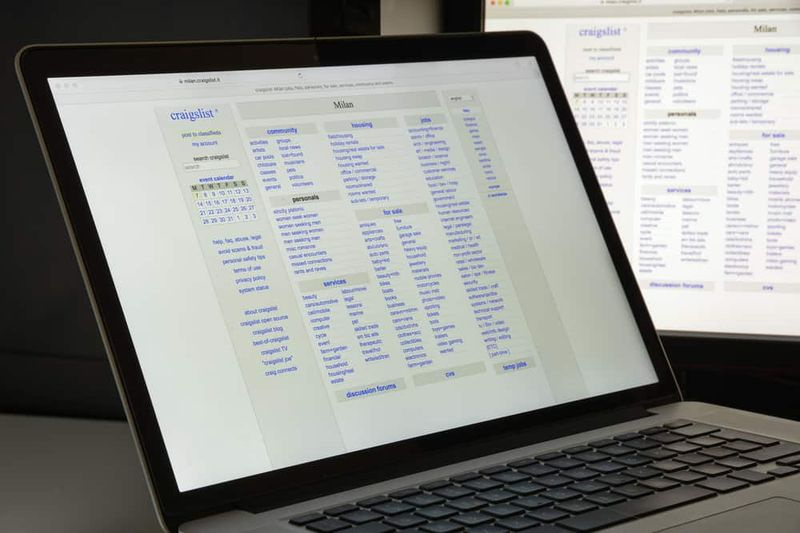


![Vergleiche zwischen WPS Office und LibreOffice [Office Suite für Linux]](https://geeksbrains.com/img/reviews/A0/compariosn-between-wps-office-vs-libreoffice-office-suite-for-linux-1.png)


